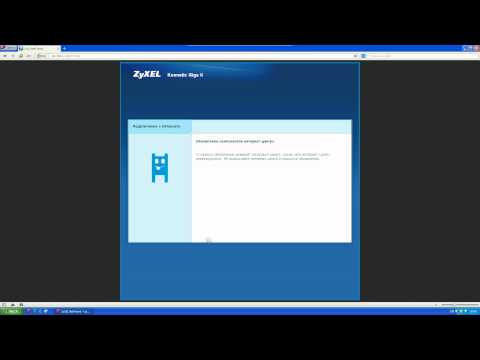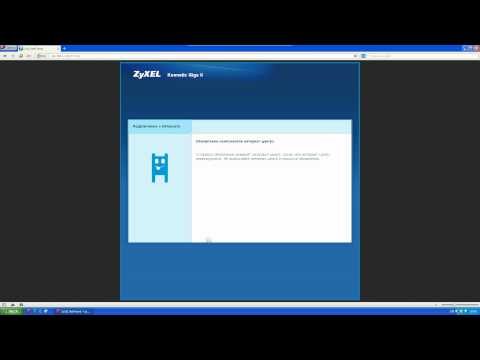Jak připojit router zyxel?

Sledujte video





Dnes se stávají modely Zyxelových směrovačůvíce populární. Tato společnost má dobrou pověst na ruském trhu. Jeho zařízení, včetně směrovačů, jsou velmi žádané. V tomto ohledu se v tomto článku podíváme na způsob připojení a konfigurace tohoto zařízení.
Tento proces budeme zvažovat pomocí příkladu modelu routeru Zyxel Keenetic Giga.
Připojení směrovače k síti
Než začnete základní konfiguraci, musíte připojit směrovač k počítači a síti.
Všimněte si, že na modelu tohoto směrovačeexistují speciální vstupy, které se nazývají "LAN". Na těchto vstupech budete muset vložit síťové kabely. V sadě s tímto modelem jsou dva síťové kabely. Jeden z nich musí být připojen k žlutému portu (jeden ze čtyř), druhý k modrému portu, je také nutné připojit antény. Nezapomeňte na telefon, který se také připojí k speciální zásuvce, která je černá.
Nakonec musíte zapnout směrovač a připojit ho k počítači pomocí kabelu USB. Poté můžete pokračovat v základním nastavení.
Základní nastavení směrovače
Existují dva základní způsoby konfiguracemodel routeru. První způsob je vestavěný program "Zyxel NetFriend", který se dodává se zařízením. Další možností je pomocí webového rozhraní. Druhá možnost je jednodušší a budeme ji zvažovat.
Konfigurace pomocí webového rozhraní
Nejprve je třeba nakonfigurovat firmware a protokol.
Konfigurace firmwaru
- Do vyhledávacího řetězce prohlížeče zadejte adresu IP 192.168.1.1.
- Po zadání adresy IP zadejte adresuokno s žádostí o přihlášení a heslo. Zadejte své přihlašovací jméno a heslo: obvykle "admin" a "1234". Možná, že vaše zařízení má jiné přihlašovací jméno a heslo. Najdete ji pohledem na jeho tělo na zadní straně.
- Po zadání přihlašovacího jména a hesla vás systém automaticky přenese na systémový monitor internetového centra, kde se zobrazí nastavení routeru.
- Poté je třeba aktualizovat mikro-program. Chcete-li to provést, věnujte pozornost menu vlevo. Vyberte kartu "Systém" a přejděte na "Mikroprogram".
- V okně, které se otevře, klikněte na tlačítko "Procházet" a zadejte, kde je umístěna stará verze firmwaru vašeho zařízení.
- Po zadání složky se souborem klikněte na "OK" a pokračujte«Aktualizovat». Aktualizace mikroprogramu je nezbytná pro správné fungování zařízení. Nejnovější firmware si můžete stáhnout na webu zyxel.ru.
- Přejděte na kartu "Systém" a přejděte na"Provozní režim". Zde můžete konfigurovat režim provozu vašeho směrovače. Může to být výchozí výchozí režim, bezdrátovou sítí wi-fi nebo modemy 3G a 4G, pokud existují.
Konfigurace protokolu
Veškeré údaje poskytovatele jsou obvykle uvedeny ve smlouvě o poskytování služeb.
- Pokud poskytovatel služeb Internetu používá ověřování, pakmusíte z něj obdržet data, která je třeba zadat na kartě Internet a v položce "Autorizace" vyberte požadovaný protokol (například PPPoE). Protokol, kterým provozovatel funguje, je uveden ve smlouvě o poskytování služeb pro poskytovatele.
- V řádku "Připojení přes" vyberte rozhraní pro přístup k síti.
- V závislosti na datech získaných od ISP v části „Přizpůsobení nastavení IP“, vyberte „Manual“, „Automatic“ nebo „ne IP-adresy.“
Dále samostatně uvažovat případ, v němž je síťový provoz prováděn prostřednictvím bezdrátové sítě. Namísto toho budeme analyzovat nastavení wi-fi.
Nastavení wi-fi
- Přejděte na záložku "wi-fi síť", zde můžete nakonfigurovat bezdrátovou síť tím, že jí přiřadí název a skrýt SSID, což vám umožní zrušit přístup pro hosty a zajistit bezpečnější používání sítě.
- Přejděte na kartu "Síťové wi-fi" v položce "WPS".
- Vložte jej do řádku "WPA - PSK Authentication". Přiřaďte síťový klíč a klikněte na tlačítko Použít. Tímto jste nastavili heslo pro použití wi-fi sítě.
- Nastavení pro 3g a 4g jsou podobné v odpovídající záložce.
Problémy v práci směrovače
Pokud má směrovač problémy při práci, můžete použít následující tipy.
- Hlavní poruchy práce vznikají v souvislosti snesprávná práce poskytovatele a poškozený signál. Problém lze vyřešit jednoduše opětovným připojením k síti. Stačí stisknout tlačítko napájení, počkat několik sekund a zapnout zařízení.
- Pokud zjistíte, že provozujete provoz,Zkontrolujte, zda je vaše síť skrytá. Pokud ano, zkontrolujte, zda je heslo zobrazeno. Je možné, že by někdo mohl použít. Případy a hackování sítě nejsou neobvyklé. Chcete-li se chránit před vetřelci, nainstalujte antivirový program.
V sekci Nastavení a připojení Internetu naleznete mnoho užitečných informací o tomto tématu.